Tecnobits - TecnoBits 常见问题 - 在哪里可以查看电脑上的 RAM 内存
RAM 是计算机的基本组件之一,但它常常成为许多用户的一个谜。如果您想知道如何知道在哪里可以找到 RAM 内存 在您的PC上, 你来对地方了。在本文中,我们将为您提供必要的工具来查找和验证 RAM 内存的容量,并为您提供详细的指南,帮助您以技术和中立的方式了解设备的这一重要方面。因此,准备好深入研究 RAM 的世界并发现在您的 PC 上可以找到它的位置。
RAM 内存在 PC 上的位置
在 PC 中,RAM 的位置对于系统的性能和速度至关重要。 RAM 代表“随机存取存储器”或“随机存取存储器”,是一个重要组件,允许计算机快速访问运行应用程序和进程所需的数据。以下是 PC 上 RAM 的不同位置。
1.主板上的内存插槽:安装RAM最常见的方法是将其插入PC主板上的内存插槽中。这些插座通常位于机柜内易于触及的位置。 电脑的。根据主板的不同,可能有多个可用的插槽支持不同类型和容量的RAM。在安装之前验证RAM与主板的兼容性非常重要。
2. DIMM 插槽: DIMM(双列直插内存模块)插槽是 PC 中另一个可以找到 RAM 的地方。这些插槽也位于主板上,并且与不同的内存格式兼容,例如 DDR3 或 DDR4 DIMM。 DIMM 插槽通常标有标签,指示每个插槽中可以安装的 RAM 的容量和类型。与内存插槽一样,安装前验证兼容性非常重要。
简而言之,RAM 可以在主板上的内存插槽和 PC 上的 DIMM 插槽中找到。选择与您的主板兼容的内存类型并遵循正确的安装说明以获得最佳系统性能至关重要。 RAM 在运行应用程序和进程中发挥着关键作用,因此其正确的位置和配置对于流畅高效的计算体验至关重要。
- 知道在您的计算机中哪里可以找到 RAM 内存模块
RAM内存模块的识别:
RAM 是计算机的重要组件之一,因为它临时存储您在使用计算机时处理的数据。要找到计算机中的 RAM 内存模块,您必须首先将其关闭并断开与任何电源的连接。接下来,找到将机柜盖固定到位的螺钉并将其卸下。
RAM 内存模块的位置:
打开机箱后,需要注意的是,RAM 模块的位置可能会根据计算机的型号和品牌而有所不同,但它们通常位于 CPU 附近,并且通常排列在主板上的垂直插槽中。这些插槽通常带有编号,以便更轻松地按照正确的顺序安装模块。
RAM 内存模块的拆卸和安装:
要卸下 RAM 内存模块,请轻轻按下模块两侧的卡舌,直至其稍微抬起。然后,小心地将其从垂直槽中取出。如果您想安装新模块,请务必考虑您的计算机可以支持的最大 RAM 容量并购买兼容的模块。
您的 PC 支持的最大内存容量
如果您希望扩展 PC 的内存容量,了解可支持的最大容量非常重要。 内存是计算机性能的重要组成部分,因为它直接影响速度和多任务处理能力。在这里,我们将为您提供必要的信息,以便您就扩展 PC 内存做出明智的决定。
它根据型号和主板而有所不同。在执行任何升级之前验证设备的特定功能非常重要。为此,您可以查阅制造商的文档或查看 PC 的技术规格。通过了解此限制,您将能够选择合适的内存并避免任何不便或技术不兼容。
除了最大容量之外,您还应该考虑您的电脑支持的内存类型。一些常见的选项包括 DDR3、DDR4 或 LPDDR4,每种选项都有不同的功能和速度。请记住,选择与您的主板兼容的内存非常重要。如果您不确定要使用什么类型的内存,建议咨询硬件专家或寻求技术援助以确保您的电脑的兼容性和最佳性能。
– 找出您的电脑可以支持多少内存
有不同的因素决定您的 PC 可以支持多少 RAM,并且 了解这些限制对于优化系统的性能非常重要。您的 PC 可以处理的 RAM 量取决于几个关键因素,例如 OS、您正在使用的主板型号和CPU类型。
首先,查看主板手册,了解其最大 RAM 容量是多少。此信息至关重要,因为主板将限制您的 PC 可支持的 RAM 量。另请检查您的主板是否支持单一类型的内存,例如 DDR3 或 DDR4,因为这将影响您可以安装的内存卡的选择。
操作系统还影响您的 PC 可支持的 RAM 大小。例如,32 位版本的 Windows 限制为最大 4 GB 可用 RAM。但是,64 位操作系统可让您充分利用只要主板和处理器允许,就可以使用已安装 RAM 的全部容量。在升级RAM 内存之前,请务必检查操作系统的兼容性。
总之,确定 PC 可支持的最大 RAM 内存容量对于充分发挥系统性能至关重要。 请考虑主板型号、CPU 类型和操作系统兼容性等因素。请务必查阅硬件手册和技术规格以做出明智的决定,如果有疑问,请考虑咨询专家。充分利用更大 RAM 容量为您的 PC 提供的所有优势!
RAM内存兼容性检查
计算机的 RAM 内存是计算机性能和效率的重要组成部分。在购买新 RAM 或扩展现有 RAM 之前,验证模块与系统的兼容性非常重要。以下是成功执行兼容性检查的一些关键步骤:
1、查阅设备技术规格: 检查用户手册或制造商的网站 了解与您的计算机型号兼容的 RAM 内存的特性。查找有关其可支持的最大 RAM 容量以及支持的模块类型(DDR3、DDR4 等)的信息。这将帮助您了解系统的限制和扩展可能性。
2. 检查内存模块的规格: 比较您想要购买的模块的功能 与设备规格。确保模块的内存类型、速度、容量和形状符合制造商的建议。始终建议从知名品牌购买 RAM 模块并遵守质量标准,以确保兼容性和正常运行。
3.检查主板兼容性:主板在RAM内存兼容性方面也起着至关重要的作用。 检查您的主板是否与您要安装的内存类型和模块速度兼容。通常,主板制造商的网站会提供兼容 RAM RAM 或 检查实用程序的列表。在购买之前使用这些工具来确认兼容性。
– 确保选择与您的 PC 兼容的 RAM 模块
当增加PC的RAM内存时,确保选择兼容的模块至关重要,这些模块必须满足主板所需的规格,否则可能会出现兼容性和性能问题。在这里我们给您一些建议以确保您做出正确的选择:
1. 检查兼容的内存容量和类型:
检查主板手册或访问制造商的网站,了解与您的 PC 兼容的 RAM 的容量和类型。
检查您的主板是否支持 DDR3、DDR4 等技术,或者是否与 ECC(纠错码)RAM 内存模块兼容。
2.考虑内存速度:
检查 PC 当前 RAM 的速度以及主板支持的最大速度。
如果您想最大限度地提高 PC 的性能,请选择速度等于或接近主板支持的最大速度的内存模块。
3. 确认格式和外形尺寸:
检查您的主板是否使用 DIMM(双列直插内存模块)或 SO-DIMM(小外形双列直插内存模块)格式。这将决定您需要购买的 RAM 内存模块的类型。
请务必考虑外形尺寸,因为某些 PC 可能需要薄型模块才能正确安装。
遵循这些建议,您一定会选择与您的 PC 完全兼容的 RAM 内存模块。请记住,拥有足够的内存不仅会提高计算机的性能,还会避免不兼容问题,并在日常任务中为您提供流畅高效的体验。
市场上可用的 RAM 内存类型
有不同的适应每个用户的需求。 这些类型的区别主要在于其容量、速度和所使用的技术。下面,我们将提到一些最常见的选项:
1.DDR3: 这是目前最受欢迎的回忆录之一。它提供比其前身 (DDR2) 更快的数据传输速度,非常适合要求苛刻的游戏和应用程序。此外,它在市场上有广泛的供应和实惠的价格。
2.DDR4: 这是下一代 RAM,在速度和能源效率方面提供了显着改进。它提供了更大的存储容量,并与更现代的处理器兼容。它的主要优势在于其改进的性能以及在高要求的应用程序中处理大量数据的能力。
3.LPDDR4X: 该内存专为移动设备(例如智能手机和平板电脑)而设计。它以其低功耗和高效率而闻名,这有助于延长这些设备的电池寿命。此外,它还为多任务处理和高性能应用程序(例如游戏和高分辨率视频播放)提供最佳性能。
– 探索可用的不同 RAM 内存选项
RAM 是任何电子设备的重要组件之一。随着技术的进步,市场提供了各种具有不同功能和容量的 RAM 内存选项。探索可用的不同选项,以找到最适合您的需求和要求的选项。
1.DDR4: DDR4 (双倍数据速率 4)内存是 RAM 内存方面的最新技术。与前代产品相比,它提供了高数据传输速度和更大的存储容量。它与最新的处理器和主板兼容,对于那些寻求系统最佳性能的人来说是一个绝佳的选择。
独家内容 - 点击这里 当您的电脑进行诊断时该怎么办2.DDR3: 尽管 DDR4 技术正在迅速普及,但 DDR3(双倍数据速率 3)内存仍然是许多用户的可行选择。与 DDR4 相比,它更便宜,并且仍然与多种系统兼容。尽管它无法提供与 DDR4 相同的速度和容量,但它仍然是满足大多数需求的可靠且经济实惠的选择。
3.ECC内存: ECC(纠错码)RAM 专为需要高可靠性和纠错的环境而设计,例如专业服务器和工作站。 该技术使用错误检测和纠正算法来确保存储数据的完整性。如果您正在为关键应用程序寻找强大且可靠的选项,ECC RAM 可能是您的理想选择。
RAM 内存速度及其对性能的影响
RAM 的速度对计算机系统的整体性能有重大影响。随着程序和应用程序对资源的要求越来越高,拥有足够快的 RAM 来应对这些挑战至关重要。
更快的 RAM 可以实现存储和 CPU 之间更快的数据传输,从而提高效率和响应能力。这意味着应用程序的加载时间更短、多任务处理能力更强以及整体更流畅的用户体验。
需要注意的是, RAM 内存的速度由其频率决定,频率以兆赫 (MHz) 为单位。 理想情况下,您会寻找频率最高的 RAM 尽可能充分利用它表现。但需要注意的是,RAM速度必须与系统主板和处理器兼容,否则可能会出现兼容性问题。
简而言之,RAM 内存速度在计算机系统的性能中起着至关重要的作用。更快的 RAM 可以实现更高效的数据传输,从而缩短加载时间、更强的多任务处理能力和更流畅的用户体验。选择 RAM 时,确保其速度与系统主板和处理器兼容非常重要。
– 了解 RAM 速度如何影响您的 PC 性能
RAM 速度是决定 PC 性能的关键因素之一。随着程序和应用程序的要求越来越高,了解提高 RAM 速度如何提高团队的速度和效率至关重要。在这里,我们将解释 RAM 速度如何影响性能以及如何充分利用它。
1. 更高的数据传输速度: RAM 的速度以兆赫 (MHz) 为单位测量,这是指 RAM 传输数据的速度。 RAM 的速度越高,它访问和交付执行操作系统和应用程序所需任务所需的数据的速度就越快。这意味着在打开程序、加载文件和浏览互联网时,更大的流动性和更少的等待时间。
2. 更高效的多任务处理:如果您经常同时打开多个程序或应用程序,更高的 RAM 速度可以对您的 PC 的性能产生很大影响。通过提高 RAM 速度,您的系统将能够更高效地处理多个同时执行的进程,避免延迟并提高系统的总体响应能力。
3. 超频能力:如果您是一名技术爱好者,并且喜欢将 PC 的组件发挥到极限,那么更高的 RAM 速度将为您提供更多超频的可能性。超频是一种允许您将组件速度提高到超出工厂规格的技术,以获得更高的性能。但是,您必须记住,这意味着更大的能耗并可能产生更多热量,因此拥有足够的冷却系统以避免损坏组件非常重要。
简而言之,RAM 速度对 PC 的性能起着重要作用。通过选择更高的 RAM 速度,您将能够享受更大的流动性和多任务处理能力,如果您是高级用户,还可以利用超频的潜力。在为您的系统选择合适的 RAM 时,请记住考虑您的需求和预算,因为速度和容量之间的平衡可能是优化 PC 性能的最佳选择。
推荐的 RAM 内存模块以提高性能
选择 RAM 内存模块来提高系统性能时,考虑容量、速度以及与主板的兼容性等因素非常重要。下面,我们推荐三个在这些方面脱颖而出的模块选项:
海盗船复仇 RGB Pro: 该系列每个模块的容量高达 32GB,凭借可定制的 RGB 灯光,提供卓越的性能和迷人的美观。其高达 3600MHz 的速度保证了在要求苛刻的应用和游戏中流畅、快速的体验。
G.技能三叉戟ZNeo: 该系列专为下一代 AMD Ryzen 系统设计,提供 16GB 至 128GB 的容量,为密集型多任务处理提供广泛支持。它的速度高达 3600MHz,可提供一致的性能和最小的延迟。
HyperX Predator DDR4: 该系列因其超频能力而脱颖而出,每个模块提供高达 32GB 的内存,速度可达 4800MHz。 对于那些在游戏或视频编辑应用程序中寻求极致性能的用户来说,HyperX Predator DDR4 模块是理想的选择。 -速度稳定的体验。
要为您的配置选择合适的 RAM 模块,建议检查主板的技术规格以及您经常使用的软件的要求。请记住,高效的 RAM 对于任何计算活动的最佳性能都是至关重要的。
- 了解哪些 RAM 内存模块最适合提升您的 PC 性能
许多用户寻求提高 PC 的性能,实现这一目标的最有效方法之一是通过内存升级 RAM。正确选择内存模块可以显着提升您的电脑性能,让您同时运行多个应用程序并提高程序和文件的加载速度。下面,我们介绍一些可提高 PC 性能的理想 RAM 内存模块:
DDR4高频模块: 这些内存模块提供高数据传输速度,使其成为那些想要执行需要高性能的任务(例如视频编辑或图形设计)的人的理想选择。这些模块具有更大的处理能力,使系统能够更快、更流畅地做出响应。
采用双通道技术的 RAM 内存模块: 这项技术允许主板通过两个通道而不是一个通道访问 RAM,从而增加带宽并提高整体系统性能。通过安装两个与双通道技术兼容的 RAM 内存模块,您的 PC 将能够毫无问题地执行更多数量的同步操作并运行要求更高的应用程序。
可扩展容量的RAM内存模块: 如果您正在寻找一种可以根据需要改进 PC 内存的选项,那么具有可扩展容量的模块是最佳选择。这些模块提供了在未来添加更多内存的能力,只需购买新模块并将其添加到系统中即可。此选项非常适合那些寻求长期投资的人,因为它允许您在处理需求发生变化时使您的 PC 保持最新状态。
在 PC 上安装或升级 RAM 内存的步骤
RAM 内存是提高 PC 性能的重要组件。是否安装RAM 第一 或者您正在升级现有内存,遵循正确的步骤将确保过程顺利。以下是在电脑上安装或升级 RAM 的简单易懂的指南。
在开始之前,请务必确保 RAM 与您的主板兼容。检查您的主板规格或在线搜索以确认支持的最大速度和 RAM 容量。另外,请确保您的电脑上有足够的可用空间来容纳新的 RAM。
1. 关闭电脑并断开所有电缆。这对于确保您在整个安装过程中的安全至关重要。此外,断开电缆可确保您在工作时不会损坏任何组件。
2. 打开电脑机箱。找到主板上的 RAM 插槽。通常,这些插槽位于处理器附近。轻轻地取下插槽两端的侧锁,以释放现有 RAM 或为新 RAM 腾出空间。
3. 小心地将新 RAM 插入插槽中。确保 RAM 上的金针与插槽中的连接器正确对齐。轻轻地向下推 RAM,直到感觉到锁定销自动啮合。检查RAM 是否牢固就位以及两端的侧锁是否牢固。
恭喜!您已成功安装或升级 PC 上的 RAM。现在您可以合上电脑机箱并重新连接所有电缆。当您打开电脑时,您会注意到性能显着提高,因为新的 RAM 将允许您更流畅地运行要求更高的应用程序和程序。在购买 RAM 之前请务必检查兼容性并小心处理以避免损坏。
– 按照以下分步说明在计算机上安装或升级 RAM
要在计算机上安装或升级 RAM 内存, 请务必仔细遵循 这些说明 步步。 请记住在开始之前完全关闭计算机并获取适合您的计算机型号的RAM。
1. 卸下计算机机箱:断开所有电缆并打开计算机机箱。如果您不确定如何执行此操作,请查阅计算机的使用手册或在线搜索适合您型号的具体步骤。
2. 找到 RAM 插槽:打开机箱后,在主板上查找 RAM 插槽。通常,这些插槽靠近处理器。请务必仔细阅读计算机的文档,以确定插槽的确切位置。
3. 插入内存:小心取出新内存,将金色连接器与相应插槽对齐。以 45 度角插入内存,然后轻轻按下,直到卡入到位。确保插槽两侧的两个卡舌紧密贴合,以确保连接稳定。
请记住,每台计算机可能都有特定的说明和要求,因此在执行任何安装或硬件升级之前,必须查阅您的型号的文档。如果您自己执行这些步骤感到不舒服,建议您寻求专业技术人员的帮助,以避免任何数据损坏或丢失。 仔细遵循这些说明,在您的计算机上享受更大的内存容量!
独家内容 - 点击这里 如何恢复索尼手机购买新 RAM 内存时的重要注意事项
为您的计算机购买新的 RAM 时,重要的是要考虑某些因素,这将有助于您做出最佳决定。 以下是需要考虑的一些关键方面:
兼容性: 在购买新的 RAM 之前,请确保它与您的主板兼容。检查 RAM 的类型(DDR4、DDR3 等)以及您的主板支持的速度。另外,检查您的操作系统可以处理的最大 RAM 容量。
技术规格: 另一个相关方面是了解您想要购买的 RAM 的技术规格。查看 RAM 的频率(以兆赫 (MHz) 为单位),因为这决定了数据传输的速度。此外,请考虑延迟,它表示请求和 RAM 响应之间经过的时间。
容量: RAM 的容量是一个关键因素,因为它将决定您的计算机能够同时处理的数据量。评估您的需求以及您通常在计算机上执行的任务类型。如果您使用图形设计或视频编辑程序,建议拥有更多 RAM 容量以获得最佳性能。
– 了解购买新 RAM 内存时应考虑的关键因素
选择和投资新 RAM 时,必须考虑几个关键因素,以确保您获得最佳性能 更好的表现 可能的。这些因素可能会影响系统的速度和容量以及与其他组件的兼容性。
容量: 确定适合您需求的 RAM 容量至关重要。您必须评估将在计算机上执行的任务类型以及执行这些任务需要多少内存。 有效率的。如果您计划使用资源密集型程序或游戏,建议选择更大的 RAM 容量,以避免出现延迟或瓶颈。
类型和速度: 市场上有各种类型和速度的 RAM,例如 DDR3、DDR4 及其变体。了解与您的主板和处理器兼容的“内存类型”非常重要,因为使用错误的类型可能会导致不兼容,甚至损坏您的组件。此外,内存速度直接影响系统的性能,因此如果您寻求更好的性能,建议选择更高的速度。
以最优惠的价格购买优质 RAM 的选项
如果您希望提高计算机的性能,RAM 是一个基本组件。在这里,我们提供一些,而不影响您的系统的性能。
1.知名品牌: 选择市场上公认的品牌,例如 Corsair、Kingston 或 Crucial。事实证明,这些品牌能够提供可靠、高性能的产品。此外,他们通常会提供支持您的投资的保证。
2、容量充足: 购买之前,请考虑您需要的 RAM 容量。评估您经常使用的应用程序类型以及对您的系统的需求。请记住,越多并不总是越好;选择适合您特定需求的容量非常重要。
3.比较价格: 不要坚持你找到的第一个选项。研究不同的商店和网站来比较价格。您还可以利用可能提供的优惠和促销活动。请记住在做出最终选择时要考虑成本效益。
- 找到最佳的购买选项以获得可靠且价格实惠的 RAM 内存
在当今的市场上,有多种选择可以购买可靠且价格实惠的 RAM。以下是您可以考虑的一些最佳选择:
1.海盗船复仇LPX DDR4: 强烈推荐这款 RAM 内存,因为它具有出色的性能和物有所值。它的速度高达 3200MHz,容量范围从 8GB 到 32GB,外形矮小,非常适合游戏系统或密集型多媒体播放。
2.金士顿HyperX Fury: 该系列 RAM 内存因其出色的兼容性和稳定性而脱颖而出。它的容量从 4GB 到 32GB 不等,速度高达 3466MHz,以实惠的价格提供卓越的性能。此外,其标志性的黑色散热器赋予其迷人的美感。
3. Crucial Ballistix Sport LT: 如果您正在寻找性能与价格之间完美平衡的 RAM 内存,此选项不会让您失望。速度高达 3200MHz,容量从 8GB 到 64GB,非常适合所有类型的应用程序和任务。此外,其时尚的设计和白色的散热器为您的系统增添了视觉上令人愉悦的外观。
优化 RAM 内存使用的建议
您的系统中有多种策略。以下是一些建议将帮助您充分利用这一对计算机性能至关重要的资源。
1.限制后台应用程序:避免同时运行多个程序。关闭那些您当时不需要的程序以释放 RAM 空间。此外,禁用打开计算机时自动启动的程序。
2. 谨慎使用浏览器扩展:虽然扩展可以添加有趣的功能,但有些扩展会消耗大量内存。限制它们的使用并停用那些不必要的。
3. 管理您的浏览器选项卡:如果您倾向于同时打开多个选项卡,请考虑使用扩展程序或附加组件,以允许您暂停那些不经常使用的选项卡。这将减少内存消耗并提高整体系统性能。
请记住,“每台计算机”都是不同的,根据您的配置和您最常使用的应用程序,有些技巧可能比其他技巧更有效。尝试并找到优化计算机和系统上 RAM 使用情况的理想组合。
– 探索最大化 RAM 内存性能的有用技巧
如果您正在寻找充分利用 RAM 的方法,那么您来对地方了。无论您是运行要求较高的应用程序、玩高性能视频游戏,还是只是想优化整体体验,这些有用的提示都将帮助您最大限度地提高 RAM 的效率。
1.关闭不需要的应用程序: 为了优化 RAM 的性能,关闭所有不使用的应用程序和程序非常重要。这将释放宝贵的资源,让 RAM 能够专注于更重要的任务。
2.更新操作系统: 保持 你的操作系统 更新对于最大限度地提高 RAM 内存的性能至关重要。操作系统制造商定期发布更新来修复错误并提高系统效率,从而优化 RAM 使用。
3.增加虚拟内存: 当资源耗尽时,虚拟内存可作为 RAM 的备份。增加虚拟内存设置将使您的系统可以使用计算机上更多的存储空间。 硬盘 作为额外的内存,从而提高整体性能。但是,请务必记住,虚拟内存不应设置得太高,因为这会降低系统速度。
使用软件检查RAM的状态和性能
RAM 是计算机最重要的组件之一,因为它对系统的整体性能起着至关重要的作用。然而,有时我们可能会遇到 RAM 问题,例如读取错误或性能缓慢。幸运的是,有专门的软件可以让我们轻松准确地验证 RAM 内存的状态和性能。
为此目的最流行的程序之一是 MemTest86。该内存诊断软件执行一系列广泛的测试,以识别 RAM 中的任何错误或问题。它可以直接从 USB 记忆棒或 CD 运行,这对于那些想要检查多台计算机上的 RAM 的人来说很方便。
另一个有用的程序是 HWiNFO。该硬件监控解决方案不仅提供有关系统组件的详细信息,还包括内存测试功能。借助 HWiNFO,用户可以查看 RAM 性能的实时统计数据,例如传输速度和延迟时间。此外,它还提供了生成详细报告以进行更详尽分析的可能性。综上所述,使用特定的软件来验证RAM内存的状态和性能对于及时发现问题并优化我们设备的运行至关重要。借助 MemTest86 和 HWiNFO 等工具,我们可以确保 RAM 处于良好状态并以最佳状态工作,从而避免可能出现的问题并提高系统的整体性能。不要犹豫,尝试这些工具并在您的计算机上享受更高效的性能!
– 了解可以使用哪些软件工具来评估 RAM 内存的状态和性能
确保计算机系统正常运行的基本方面之一是评估 RAM 内存的状态和性能。幸运的是,有多种软件工具可以帮助您执行此任务。 有效方式 和精确。
以下是一些最流行、最可靠的工具,可用于测试 RAM:
内存测试86: 这是执行广泛 RAM 内存测试最常用和推荐的工具之一。它可以识别硬件问题,例如内存模块错误,并提供详细的结果报告。
Windows内存诊断: 该工具原生于 Windows,旨在评估和诊断 RAM 内存 问题。您可以通过开始菜单或运行命令»mdsched.exe»来访问它。
水晶盘信息: 虽然它的主要功能是监视硬盘的状态,但它也能够显示有关 RAM 内存性能的信息。它提供温度、电压和使用时间等数据,有助于检测可能的问题。
请记住,定期评估 RAM 的状态和性能对于避免蓝屏、程序意外关闭或系统速度变慢等问题非常重要。使用这些工具将使您能够做出明智的决策并进行必要的更正,以优化内存的操作并确保计算机系统的最佳性能。
RAM 内存相关的可能问题和解决方案
RAM(随机存取存储器)是计算机的重要组件之一,可能会出现影响系统性能和操作的各种问题。下面我们就一些常见问题及相应的解决方案进行讨论:
1.内存故障
当 RAM 模块存在物理或逻辑问题时,可能会发生内存故障。这可能会导致 Windows 系统出现错误、意外重启或著名的“蓝屏”死机。要解决此问题,建议:
检查 RAM 模块的安装,以确保它们正确插入。
使用专用软件执行诊断测试,以识别 RAM 模块中可能存在的错误。
如果模块有缺陷,请更换与系统兼容的新模块。
2.系统缓慢
如果您的计算机运行速度比正常情况慢,则 RAM 可能是罪魁祸首。以下是一些提高系统速度的解决方案:
关闭不使用的应用程序以释放 RAM。
增加系统中安装的 RAM 量。
检查是否存在过度消耗RAM内存的软件或恶意软件,并将其卸载或删除。
3、内存不兼容
扩展计算机的 RAM 容量时,确保新模块与现有模块兼容非常重要。以下是一些避免不兼容问题的建议:
请参阅您的系统或主板手册以了解兼容的 RAM 规格。
购买与已安装的 RAM 模块品牌和速度相似的 RAM 模块。
受益于专业技术支持以获得建议并确保适当的兼容性。
独家内容 - 点击这里 如何知道我的电脑的服务包– 学习识别并解决与 RAM 相关的常见问题
RAM 在任何计算设备的性能中都起着至关重要的作用。但是,经常会遇到与 RAM 相关的问题,这些问题可能会对计算机的运行产生负面影响。以下是一些与 RAM 相关的常见问题,以及有效识别和解决这些问题的技巧。
1. RAM内存故障或错误:
RAM 故障或错误可能会非常令人沮丧,因为它们可能会导致意外的程序关闭甚至整个系统崩溃。如果您持续遇到这些问题,则很可能是由 RAM 有故障引起的。要确定这是否是问题所在,您可以使用 Memtest86 等诊断工具,它会扫描 RAM 是否有错误。如果检测到错误,您可以尝试通过更换有故障的模块或更新驱动程序来修复它们。
2、内存不足:
一个常见问题是 RAM 不足,尤其是在运行需要大量内存才能发挥最佳功能的应用程序或程序时,例如图形设计或视频编辑程序。如果您发现系统速度显着变慢或加载和响应时间增加,则 RAM 不足可能是罪魁祸首。要解决此问题,您可以考虑向计算机添加更多 RAM,这将提高其更有效地处理多个任务和进程的能力。
3. RAM内存不兼容:
升级或更换计算机时,务必考虑 RAM 内存兼容性。 RAM 不兼容可能会导致蓝屏、随机重启或系统无法启动等问题。为了避免这些不便,建议在购买或安装 RAM 内存模块之前咨询制造商的规格和要求。如果您已经安装了不兼容的 RAM,最好将其更换为与您的系统兼容的 RAM。
扩展 PC 上 RAM 内存的优点
扩展 PC 上的 RAM 内存可能是一个非常有益的决定,尤其是当您需要提高计算机的性能时。在这里,我们介绍了执行此扩展的一些优点:
1. 提高速度和性能: 通过 扩展 RAM 内存,您的 PC 将能够同时处理和存储 更多信息,从而转化为更好的整体系统性能。您将能够更快地运行应用程序,毫无问题地浏览互联网,甚至享受要求较高的游戏和程序,而不会遭受延迟或冻结。
2. 多任务处理的改进: 如果您是同时使用多个应用程序和程序的人之一,则扩展 RAM 内存至关重要。有了更大的内存容量,您将能够在不同的任务之间切换,而不会遇到明显的延迟。您可以同时打开多个大型程序,例如图像编辑器或设计程序,而不会影响电脑的整体性能。
3. 处理大文件的能力: 如果您通常处理大文件,例如高清视频或视频编辑项目,则更多 RAM 将允许您更有效地加载和操作这些文件。如果没有足够的 RAM,您在尝试处理这些类型的文件时可能会遇到延迟甚至崩溃。 扩展 RAM 将解决这个问题,并使您能够不间断地进行更流畅的工作。
- 发现通过增加 RAM 内存容量将获得的好处和改进
计算机上拥有更大的 RAM 内存容量会带来一系列好处和重大改进,将直接影响设备的性能。下面,我们将列出通过增加 RAM 内存容量可以获得的一些主要好处:
更好的性能和速度: 通过添加更多 RAM,您的计算机将能够同时处理更多任务,从而提高效率和整体性能。应用程序加载速度将更快,等待时间将减少,并且您将能够更顺利地工作,而不会遇到滞后或冻结。
多任务没有问题: 如果您同时使用多个应用程序和程序,更大的 RAM 容量将允许您毫无问题地执行多任务。当您处理要求较高的项目或使用视频编辑或图形设计软件时,您不再需要担心系统速度变慢。
最佳游戏体验: 如果你是爱好者 电子游戏,增加电脑的RAM可以给你的游戏体验带来很大的改变。RAM容量越大,游戏运行越流畅,场景加载速度更快,加载时间显着减少。此外,您还可以享受更细致的图形和更高的视觉质量。
增加 RAM 内存的容量是优化计算机性能且无需进行大量投资的有效方法。无论您需要更多的电量来完成日常任务、工作还是娱乐,都不要低估更多 RAM 对设备整体性能的影响。考虑升级您的 RAM 并体验这可以为您带来的所有好处和改进。
RAM 对 PC 整体性能的重要性
RAM,即随机存取存储器,是计算机性能的重要组成部分。尽管它经常被忽视,但它的重要性在于它能够存储和快速访问运行程序和执行任务所需的数据。在这里,我们将解释为什么 RAM 对 PC 的整体性能如此重要:
加快电脑速度: RAM 的数量和速度直接影响计算机运行程序和打开文件的速度。 RAM 越多,可以临时存储的数据就越多,这将避免瓶颈并优化日常任务的速度。
让您高效地执行多项任务: 如果您通常同时打开多个程序或运行要求较高的应用程序,那么拥有足够的 RAM 将可以让您毫无问题地执行此操作。如果您的 RAM 内存不足,您的计算机可能会变得缓慢并经历持续的滞后或崩溃。
提高游戏和内容编辑的性能: 如果您是视频游戏爱好者或致力于编辑多媒体内容,RAM 对您尤其重要。更大的 RAM 内存容量将让您享受流畅、无中断的游戏体验,并执行更复杂、更快的编辑任务。
– 了解 RAM 在计算机整体性能中发挥的基本作用
RAM(即随机存取存储器)是计算机整体性能中最重要的组件之一。尽管它看起来只是设备上的一个物理模块,但它的功能对于您在系统上执行的所有程序和操作的正常运行至关重要。它的基本作用在于能够存储并提供对所使用的数据和指令的快速访问 实时.
RAM 充当处理器和计算机永久存储(例如硬盘驱动器或辅助内存)之间的桥梁。它临时存储最常用的数据,以便快速有效地访问。此外,系统的 RAM 越多,同时运行多个应用程序和进程的容量就越大,而不会降低性能。一般。
重要的是要记住,RAM 内存是易失性的,也就是说,它不保存数据。 永久的方式 以防系统关闭或重新启动。因此,有必要将您的工作和重要文件保存在永久存储器(例如硬盘)上,以防止丢失。但是,计算机中足够的 RAM 将使您的操作更加流畅,避免程序执行延迟,并提供更高效、更快的用户体验。
Q&A
问题:PC 的 RAM 是多少?
答:随机存取存储器 (RAM) 是 PC 的基本组件之一。它是一种易失性存储器,可临时存储操作系统和应用程序高效运行所需的数据和指令。
问题:为什么了解我的 PC 中的 RAM 容量很重要?
回答:了解 PC 中的 RAM 量很重要,因为它会影响系统的整体性能。您拥有的 RAM 越多,您可以同时运行的应用程序和进程就越多,而 PC 不会变慢或冻结。此外,某些程序和游戏需要一定的最小 RAM 量才能正常运行。
问题:如何查看内存容量 在Mi PC上?
回答:有多种方法可以检查PC 中的RAM内存容量。一个简单的方法是使用任务管理器。要打开它,您可以右键单击 巴拉德塔里亚斯 并选择“任务管理器”,或者只需同时按下“Ctrl + Shift + Esc”键。任务管理器打开后,转到“性能”选项卡并查找“内存”部分。在那里您可以看到 PC 上安装的 RAM 量。
问题:还有其他方法可以检查电脑上的 RAM 吗?
答:是的,检查 PC 上 RAM 量的另一种方法是使用控制面板。首先,转到开始菜单并搜索“控制面板”。打开控制面板后,选择“系统和安全”选项,然后单击“系统”,在打开的窗口中,您将能够看到设备上安装的 RAM 量。
问题:如果我想增加 PC 上的 RAM 量,该怎么办?
答:如果您想增加 PC 中的 RAM 容量,您需要确定哪种类型的 RAM 与您的主板兼容以及您的 PC 上有多少个可用 RAM 插槽。您可以查阅主板手册或在制造商的网站上搜索信息。一旦您知道所需的 RAM 模块类型和数量,您就可以按照制造商提供的说明购买并安装它们。
在结论
总之,掌握如何检查 PC RAM 内存的准确信息对于保证系统的性能和效率至关重要。通过各种工具和方法,我们探索了不同的方法来定位和验证计算机的 RAM。从使用任务管理器到咨询控制面板,这些选项使我们能够了解并有效管理团队的资源。让我们记住,RAM 内存是系统最佳运行的基本组件,因此熟悉其容量和当前状态非常重要。保持持续监控将使我们能够识别可能的问题或更新需求,从而确保我们日常活动的最佳表现。最后,让我们认识到 RAM 的重要性,并将这些技术知识付诸实践,以保持我们的 PC 处于完美状态。 通过适当的 RAM 内存管理,我们可以最大限度地提高设备的效率和潜力,确保最佳且流畅的计算体验。
塞巴斯蒂安维达尔我是 Sebastián Vidal,一位热衷于技术和 DIY 的计算机工程师。此外,我是 tecnobits.com,我在其中分享教程,以使每个人都更容易访问和理解技术。